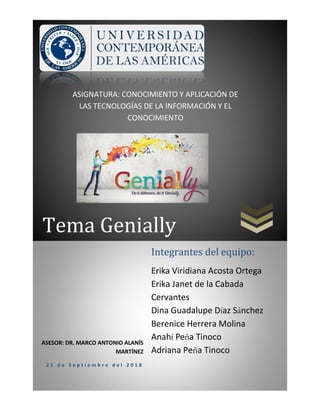
Tics equipo2 manualgenially_doc_patzcuaro
- 1. Tema Genially ASESOR: DR. MARCO ANTONIO ALANÍS MARTÍNEZ 2 1 d e S e p t i e m b r e d e l 2 0 1 8 Integrantes del equipo: Erika Viridiana Acosta Ortega Erika Janet de la Cabada Cervantes Dina Guadalupe Díaz Sánchez Berenice Herrera Molina Anahí Peña Tinoco Adriana Peña Tinoco ASIGNATURA: CONOCIMIENTO Y APLICACIÓN DE LAS TECNOLOGÍAS DE LA INFORMACIÓN Y EL CONOCIMIENTO
- 2. CONOCIMIENTO Y APLICACIÓN DE LA S TIC´s 1 UCLA plantel Zitácuaro Contenido Introducción ...........................................................................................................................2 Objetivos.................................................................................................................................4 Genially...................................................................................................................................5 Ventajas educativas genially ..................................................................................................6 Desventajas educativas genially............................................................................................6 Crear cuenta ...........................................................................................................................7 Creación..................................................................................................................................9 Edición ..................................................................................................................................12 Compartir..............................................................................................................................17 Bibliografía............................................................................................................................19
- 3. CONOCIMIENTO Y APLICACIÓN DE LA S TIC´s 2 UCLA plantel Zitácuaro Introducción En el presente manual se presenta la descripción de lo que es la plataforma de genially, la cual es útil en la creación de múltiples recursos online por medio de plantillas predeterminaras posibilitando la opción de personalizándolas de acuerdo a las necesidades requeridas en su implementación en cualquier ámbito que se desee. Además se presentan las ventajas educativas con las que se cuenta al implementar esta herramienta ya que es posible acceder a ella por medio de cualquier ordenador, al docente le facilita la creación de ilimitadas presentaciones para la realización de clases más dinámicas en las que los educandos sean capaces de interactuar, puesto que dicha plataforma permite que se realicen trabajos colaborativos de forma sencilla y eficiente, propiciando el desarrollo de aprendizajes significativos del contenido enseñado. Por supuesto que también se mencionan sus desventajas, ya que es necesario tenerlas en cuenta para poder implementar la herramienta lo mejor posible y prever algunos inconvenientes como lo es que solo se puede acceder a la herramienta con conexión a internet, algunas plantillas son con cargo a plan o que la escuela no cuente con los instrumentos necesarios para su acceso. Para propiciar la implementación e ingreso correcto a genially se presenta una estructura fácil de seguir por medio de pasos, primeramente se presenta las formas de crear la cuenta, ya sea por Facebook, twitter, google+, linkedin o email. En cada una de ellas se muestra por medio de imágenes los requerimientos en cada una de ellas. Una vez dentro de la plataforma se describe gráficamente como se procede a la creación de una plantilla genially, mostrando el catálogo de opciones como los es: presentar, interactuar, explicar y difundir con sus respectivas categorías adicióneles. Posteriormente se describe con detalle todas las opciones de edición con las que se cuenta para hacer cada uno de los trabajo elaborados de forma personalizada e interactiva, dicha interactividad se desarrolla de múltiples formas que también son
- 4. CONOCIMIENTO Y APLICACIÓN DE LA S TIC´s 3 UCLA plantel Zitácuaro descritas en el manual. Al terminar el genially es posible compartirlo por medio de un enlace, red social o enviar por email, por lo que se describe en cada uno de esos casos lo que se requiere para realizarlo sin ninguna dificultad. Genially es una plataforma sumamente útil en el desarrollo de plantillas capaces de llamar la atención del público para cualquier ámbito que se desee, en el caso del sector educativo funciona eficazmente en la propiciación, pertinencia y eficacia de desarrollar amplios conocimientos sobre un tema a estudiar o exponer. En cada trabajo realizado es posible agregar o quitar elementos, fijar una interactividad sin salir de la plataforma, lo cual facilita la conexión de diversos materiales haciendo más rico y variado el contenido, posibilita la implementación de gran cantidad de recursos ahorrando tiempo.
- 5. CONOCIMIENTO Y APLICACIÓN DE LA S TIC´s 4 UCLA plantel Zitácuaro Objetivos El presente manual tiene por objetivos: Dar a conocer una plataforma web útil en el desarrollo de múltiples funcionalidades Presentar información para dar a conocer el entorno del programa Enunciar cuales son las ventajas y desventajas de usar Genially Que el usuario conozca la amplia gama de aplicaciones que tiene la plataforma para su fácil implementación Dar a conocer el uso de la plataforma Genially Brindar información sobre la interactividad que propicia la plataforma para el desarrollo de nuevas alternativa en la forma de difundir información
- 6. CONOCIMIENTO Y APLICACIÓN DE LA S TIC´s 5 UCLA plantel Zitácuaro Genially Es una herramienta web con la que es posible crear múltiples recursos online, como presentaciones, infografías, eventos, mapas, póster, etc. A los cuales es posible añadir interactividad y animación, es decir, se trata de un gestor digital capaz de crear diseños atractivos para el uso personal o profesional. Una de sus características primordiales es que es posible trabajarla desde cualquier ordenador con conexión a internet desde el momento en el que el usuario se da de alta en https://www.genial.ly/ Esta es una plataforma muy dinámica para la creación de todo tipo de contenidos desarrollados de forma interactiva, capaz de ser utilizada para educar, comunicar, transmitir, etc. con la finalidad de propiciar un aprendizaje o retención de la información. Cuenta con una versión de pago y gratuita, cada una de ellas posee beneficios y peculiaridades significativas, con la de pago es posible descargar las presentaciones en archivo PDF, HTML5 o JPG, además de que es posible decidir si estas son públicas o privadas, es posible acceder a una visualización sin internet, dentro de esta versión es posible seleccionar tres planes diferentes. La gratuita permite crear presentaciones ilimitadas y enviarlas a través de email o compartir por medio de un enlace en redes sociales.
- 7. CONOCIMIENTO Y APLICACIÓN DE LA S TIC´s 6 UCLA plantel Zitácuaro Ventajas educativas genially Genially es una herramienta sumamente útil en el sector educativo, a continuación se enuncian algunas de sus ventajas: Fácil acceso con cualquier ordenador. Accesibilidad desde cualquier red social. Creación de presentaciones ilimitadas capaces de llamar la atención y propiciar el aprendizaje por su gran dinamismo, animación e interactividad. Creaciones que se ajustan al tipo de contenido que se desea crear. Realización de trabajos colaborativos. Desarrollo de la creatividad. Creaciones para profesionales de educación. Soporta contenido multimedia en el enriquecimiento de contenido. Facilidad de compartir por medio de un enlace por medio de redes sociales. Experiencias interactivas de aprendizaje que mejoran la concentración. Desventajas educativas genially La herramienta genially es de eficiente y accesible, a pesar de ello es posible encontrar algunas desventajas en el sector educativo para su correcta implementación, por lo que enseguida se muestran algunas de ellas: No es posible descargar sino se cuenta con la versión de pago. No es posible visualizar el trabajo sin conexión a internet. Que la institución educativa no cuente con los instrumentos necesarios. Uso limitado por la falta de recurso económico por parte de los educandos. Acceso limitado al uso de plantillas ya elaboradas ya que van con cargo a plan.
- 8. CONOCIMIENTO Y APLICACIÓN DE LA S TIC´s 7 UCLA plantel Zitácuaro Crear cuenta Para crear una cuenta en genially se debe acceder a la página https://www.genial.ly/ en la que se muestra un diseño colorido, botones de registro, de iniciar sesión una vez dada de alta la cuenta, el idioma de la página, además información sobre para quien es genially, las características generales, blog, precios, contacto, etc., todas estas opciones se encuentran en la parte superior de la página del lado derecho. Como se muestra en la siguiente imagen. Al darle clic en el botón “crear cuenta” o en el de “registro” abre una pestaña en la que se muestran las opciones con las que es posible darse de alta, estas son cinco; email, Facebook, twitter, google+, linkedin. Es necesario que antes de seleccionar alguna de las opciones antes mencionadas se de lectura a las condiciones de uso y políticas de privacidad de genially, una vez leído se selecciona como se muestra en la imagen del lado derecho y
- 9. CONOCIMIENTO Y APLICACIÓN DE LA S TIC´s 8 UCLA plantel Zitácuaro posteriormente se da clic en el icono de la red social con la que se desea dar de alta, en el caso del email se pide adicionalmente la cuenta y su confirmación para proseguir con el botón de “registrarme”, en el caso de las otras opciones se abren diferentes ventanas con datos específicos a llenar. Como ya se mencionó anteriormente con las cuatro opciones restantes se abren diferentes ventanas con llenados específicos, por lo que es necesario mostrar cada una de ellas. El icono de Facebook pide incorporar el correo electrónico o el teléfono, además de la contraseña del mismo para poder proceder con el botón de “entrar”. En la opción de twitter se requiere anotar el usuario de dicha red social o correo, además de su respectiva contraseña para poder dar clic en el botón de “iniciar sesión”, a diferencia de la anterior en esta se muestra que puede ver a quien sigue con la red, leer los tweets y ver la dirección de correo electrónico, así como lo que no es posible realizar. Google+ pide primeramente anotar el correo electrónico de google o teléfono para que pueda ser posible seleccionar el botón “siguiente” para poder proceder acceder a la cuenta de genially.
- 10. CONOCIMIENTO Y APLICACIÓN DE LA S TIC´s 9 UCLA plantel Zitácuaro Pero si el usuario no posee una cuenta de google, es posible crearla con el botón de “crear cuenta”, con este paso pide anotar nombre, apellidos, nombre del usuario y contraseña, al realizar este paso es posible contar con el acceso a genially desde google. La opción de linkedin pide la dirección del correo electrónico y la contraseña de la misma página, como se muestra enseguida. Creación Una vez dentro de la página genially es posible encontrar diferentes opciones, del lado superior derecho se ubica una imagen o fotografía que se ubica en la aplicación del perfil con el que se accedió, de la misma manera se observa una pestaña que permite visualizar las diferentes maneras en las que se puede aplicar la plataforma de acuerdo al ámbito desempeñado. Del lado derecho se encuentra una barra de menú con las opciones de crear genially, con la que es posible acceder directamente a la elaboración de plantillas, enseguida se encuentra la opción mis creaciones, que al acceder se encuentra todos los trabajos
- 11. CONOCIMIENTO Y APLICACIÓN DE LA S TIC´s 10 UCLA plantel Zitácuaro creados, posteriormente se observa la opción mi marca en donde es posible crear plantillas personalizadas (esta opción es con cargo a plan), la siguiente opción es inspiración con la cual es posible visualizar genially de otras personas. Del lado inferior izquierdo se ubican tres opciones, la primera permite conocer los planes a los que es posible acceder, la segunda es ayuda; da la opción de realizar preguntas sobre alguna duda que se tenga de la aplicación y por último se encuentra la selección del idioma con el cual se quiere trabajar la aplicación. Todo lo mencionado anteriormente se encuentra en la siguiente imagen. Al dar clic en la opción crear genially muestra un menú con cuatro tipos de contenido (plantillas) para crear, de las cuales algunas opciones son gratuitas (la opción se encuentra al ingresar al tipo de plantilla, en la parte superior está la opción de elegir plantilla gratis), cabe señalar que se pueden filtrar según la
- 12. CONOCIMIENTO Y APLICACIÓN DE LA S TIC´s 11 UCLA plantel Zitácuaro función o temática requerida. Esos tipos de plantillas son: presentar, interactuar, explicar y difundir, cada una de ellas cuenta con otras categorías. Al acceder a cada una de las opciones del menú de plantillas es posible seleccionar entre un catálogo diversos recursos de creaciones, las cuales permiten interactuar de distinta manera. Al seleccionar una plantilla del catálogo abre una ventana de pre visualización para conocer el material a utilizar con los elementos que contiene por medio de un visión panorámica de ella, para valorar su pertinencia, al decidir utilizarla se procede a dar clic en el botón de usar plantilla para editarla.
- 13. CONOCIMIENTO Y APLICACIÓN DE LA S TIC´s 12 UCLA plantel Zitácuaro Una vez en el editor en la cabecera se encuentra la opción de guardado, descargar, pre visualización y compartir. Además se encuentran la barra lateral izquierda una gama de opciones que permiten añadir elementos al genially que van desde interactividad, textos, recursos, fondo, animación, embeber e imágenes como se muestra en la siguiente imagen. Edición Cada uno de los elementos de la barra lateral izquierda tiene su respectiva funcionalidad. Interactividad brinda la posibilidad de seleccionar seis formas distintas de mostrar los iconos; localización, acciones, animados, genéricos, social e invisible, en cada uno de ellos apareciendo la mano de
- 14. CONOCIMIENTO Y APLICACIÓN DE LA S TIC´s 13 UCLA plantel Zitácuaro interactividad Para poder desarrollar dicha interactividad se requiere seleccionar el tipo de interactividad a implementar como lo es: Etiqueta: es un recuadro que aparece al hover, el cual puede contener textos e imágenes, útiles para textos cortos con información clara y concisa. Ventana: posibilitan insertar contenido eficaz, el cual aparece al dar clic sobre el elemento en el que se posiciono. Ir a página: posibilita la navegación entre cualquier ordenador que se desee de forma sencilla, además permite saltar entre las páginas del genially. Enlace: es un hipervínculo capaz de dirigirse a otras páginas web deseadas sin ninguna dificultad. Por medio de la opción texto posibilita cinco opciones que enriquecen el contenido desarrollado, como lo es añadir título, subtitulo, párrafo, lista de puntos y lista numerada, para lo cual es necesario ubicarlo en el sitio correcto para su mejor entendimiento. Además en cada una de esas opciones es posible modificar la tipografía, color y tamaño de letra con los siguientes pasos:
- 15. CONOCIMIENTO Y APLICACIÓN DE LA S TIC´s 14 UCLA plantel Zitácuaro Selección del texto Abrir lista de tipografía para la selección de una de ellas Desplegar la paleta de colores y seleccionar uno de ellos Dar clic en el icono del tamaño de la fuente para poder elegir el tamaño requerido de la letra El botón de recursos posibilita agregar elementos útiles para hacer más dinámicas las plantillas elaboradas como lo son formas, líneas, botones, número de letras, lustraciones, iconos, fotos, GIFs o mapas que ayudan a enriquecer el contenido, cada una de esas opciones muestra diferentes contenidos que hace más fácil el diseño de las plantillas trabajadas. La opción de fondo es exclusivamente para cambiar el color del fondo de la plantilla utilizada, haciendo más personalizada su utilización. Las animaciones son efectos visuales con los que es posible animar diversos elementos o páginas. Para realizar la animación de elementos se requiere seguir los siguientes pasos: Seleccionar el elemento al que se le pretende dar vida por medio de una animación Abrir la pestaña de animación Elegir el complemento del elemento: entrada, salida, continuo o ratón encima
- 16. CONOCIMIENTO Y APLICACIÓN DE LA S TIC´s 15 UCLA plantel Zitácuaro Las animaciones de entrada posibilitan crear un efecto WOW en cada una de las páginas de la plataforma creadas. Las de salida retiran recursos con los que se pretende que los oyentes solo vean en un determinado tiempo. Las continuas permiten mostrar que elementos de la plantilla cuentan con interactividad. Y por último las de ratón encima esconden elementos que solo pueden ser visibles si el espectador interactúa con un determinado recurso. En cada una de estas es posible seleccionar el efecto, su inicio y la velocidad. Además se posibilita la opción de copiar y pegar una animación de un elemento a otro por medio de la secuencia de los pasos siguientes: Seleccionar elemento con animación a copiar Abrir la pestaña de animación ubicada del lado izquierdo Hacer clic sobre el botón de copiar valores de animación Saleccionar elemento al que se desea pegar los valores de animación Hacer clic sobre el botón pegar valores Como ya se mencionó anteriormente la animación también se puede realizar entre páginas, en el que existen tres tipos de transición; horizontal, vertical y sin transición. Se requiere aplicar los siguientes pasos para poder implementar el tipo de transición deseada: En el editor situarse en la página a la que se desea asignar la transición Abrir la pestaña de animación ubicada en la barra izquierda De no estar elegido aun, seleccionar página Elegir el tipo de transición entre página y posteriormente el tipo de transición
- 17. CONOCIMIENTO Y APLICACIÓN DE LA S TIC´s 16 UCLA plantel Zitácuaro Además es posible aplicar la transición elegida a todas las páginas de genially, solo con activar dicha opción. Para habilitar el modo video solo basta con seleccionar el recuadro con la opción “habilitar modo video”, el cual permite la reproducción del genially automáticamente de principio a fin. Al activarlo aparece inmediatamente la opción de “reproducción en bucle”, el cual tiene la función de reproducir infinitamente el genially. Con la opción de embeber es posible copiar y pegar un enlace en la caja superior de videos, imágenes de alguna red social, audios, artículos, códigos, archivos, google maps o gadgets, de forma que el contenido enriquecido se inserta automáticamente a la plantilla, permitiendo crear ventanas con el elemento que se desee de forma interactiva sin salir de la plataforma, así es posible explorar eficazmente el contenido. Por ultimo en la barra de lateral izquierda se ubica la opción de imagen con la que se posibilita la inserción de imágenes de tres formas muy sencillas, la primera es desde internet; esto es pegando el enlace de la imagen en la caja superior, la segunda es arrastrando y soltando la imagen en la figura punteada, la tercera opción es dar clic en la mano que aparece para que se habrá una ventana que permite subir la imagen desde el equipo.
- 18. CONOCIMIENTO Y APLICACIÓN DE LA S TIC´s 17 UCLA plantel Zitácuaro Compartir Como ya se mencionó anteriormente la creación de un genially es posible compartirla por medio de las redes sociales implementando los siguientes pasos, si se encuentra en la patilla: Seleccionar en la barra del encabezado la opción de “compartir” Se abrirá una ventana en la que es necesario ponerle nombre al genially para poder continuar Se abre otra ventana con las opciones de las redes sociales en las que es posible compartir la plantilla como lo es Facebook, twitter, google+ y linkedin Al seleccionar la red para compartir muestra una pre visualización del material en caso de haberse dado de alta con la misma red social en la plataforma, de no ser así pide abrir la cuenta en la que se desea publicar. También se puede compartir desde el panel principal por medio de la icono compartir, al seleccionar dicho botón se abre una ventana con las opciones; enlace, insertar, enviar o redes sociales, a continuación se mencionaran los pasos a seguir en cada uno de esos casos. Para compartir con enlace se realiza lo siguiente: Se da clic en la opción enlace Se encuentra el apartado “Visualización en página social” Se pulsa el botón copiar para que este se guarde en el portapapeles Lamentablemente esta visualización es con cargo premier (pago)
- 19. CONOCIMIENTO Y APLICACIÓN DE LA S TIC´s 18 UCLA plantel Zitácuaro Para utilizar la opción instara se realiza los tres pasos siguientes: Se selecciona la opción insertar Se da clic en el botar “copiar” para guardar el código html Se pega el código en el lugar deseado para compartir, como un blog o web en el apartado HTML correspondiente Para implementar la opción enviar se realiza lo que se muestra a continuación: Se selecciona la pestaña enviar Se escribe uno o varios emails separados con comas Se da clic en el botón enviar Por ultimo para compartir por medio de redes sociales se realiza: Se selecciona el botón de redes sociales Se selecciona una de las siete opciones que brinda como lo es Facebook, twitter, google+, linkedin, pinterest, tumblr y reddit En caso de no haberse dado de alta en la misma red social en la plataforma de genially se abre una nueva ventana la cual pide datos de la red social a la que se desea acceder como lo es su respectiva contraseña y usuario
- 20. CONOCIMIENTO Y APLICACIÓN DE LA S TIC´s 19 UCLA plantel Zitácuaro Bibliografía Moll, S. (18 de Septiempre de 2016). Justifica tu respuesta. Recuperado el 15 de Septiembre de 2018, de Justifica tu respuesta: https://justificaturespuesta.com/genial-ly-presentaciones-interactivas/ Natalia. (21 de Febrero de 2018). En clave productiva. Recuperado el 15 de Septiembre de 2018, de En clave productiva: https://enclaveproductiva.es/genial-ly-crea- contenido-interactivo-y-visual/ s/a. (8 de Junio de 2016). Genially. Recuperado el 14 de Septiembre de 2018, de Genially: https://www.ecoavantis.com/femp/descargas/Manual-uso-Genially-&-guia- edicion-plantilla-ESP.pdf s/a. (9 de Septiembre de 2018). Geanially support center. Recuperado el 10 de Septiembre de 2018, de Geanially support center: https://geniallysupport.zendesk.com/hc/es/articles/115003517771-C%C3%B3mo- empiezo-a-crear
